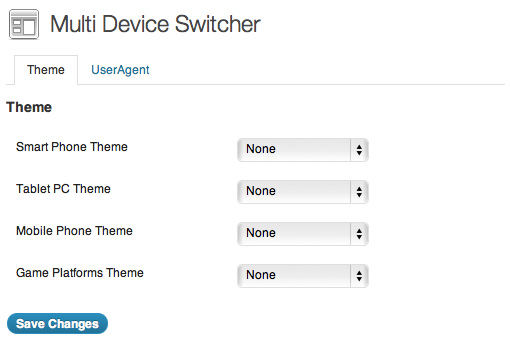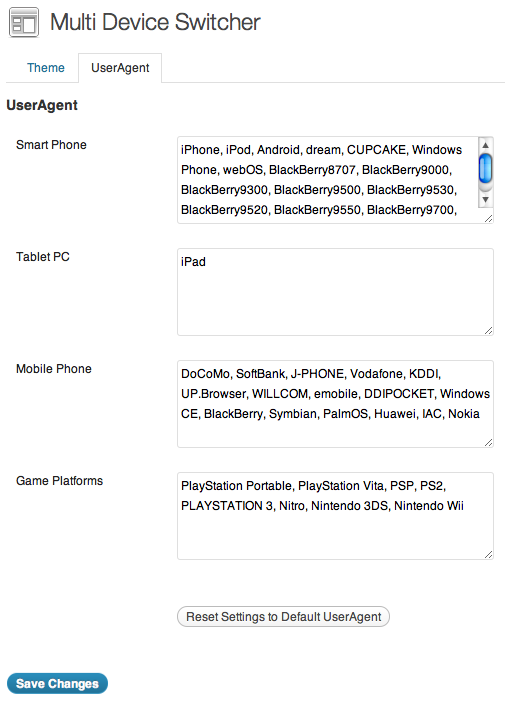楽天市場の商品ページから商品リンクが作成できるブックマークレット「楽ちんアフィレット」をつくりました。
たまに商品リンクを使うときがあって、そのときは楽天アフィリエイトのページで商品ページのアドレスを入力して商品リンクを作成していたのですが。いちいち面倒だなぁ。商品ページから直接商品リンクが作成できたらいいいなぁと...。アマゾンの商品ページにはアソシエイトツールバーがあって、そこから直接商品リンクの作成ができますが、楽天市場では楽天ブックスなど一部を除き、直接商品リンクの作成ができないようだったので、ブックマークを選ぶと直接商品リンクを作成するページにダイレクトに飛ぶブックマークレットをこさえました。
インストール
以下のリンクをブックマークツールバーにドラッグ&ドロップするか、ブックマークに登録してください。
楽ちんアフィレット商品ページでブックマークに登録している「楽ちんアフィレット」を押すだけで商品リンク作成ページが表示。リンクの作成が楽ちんにできます。あとは、こんな感じでブログやホームページに貼り付けるだけ。

【即納】Apple 第3世代 iPad Wi-Fiモデル 16GB MD328J/A ホワイト【送料無料】 価格:45,980円(税込、送料込) |
使いかた
- 楽天市場の商品ページへ。
- ブックマークに登録している「楽ちんアフィレット」を押してください。
- 商品リンク作成ページが別ウインドウで開きます。(ログイン時)
- HTMLソースをブログやホームページに貼り付けます。
ブログの記事作成やコンテンツ制作のお供にどうぞ。
Enjoy Shopping!! Enjoy Affiliate!!